Сегодня смартфон стал практически для каждого «центром мира» — соцсети, звонки, фото, полезные приложения и, конечно же, музыка. Многие хранят свой плейлист на гаджете либо пользуются популярными музыкальными сервисами от «Вконтакте», «Яндекс.Музыки», Spotify, Apple Music и т.д. Все это дает возможность наслаждаться хитами в машине, подсоединив девайс ко встроенной аудиосистеме автомобиля. Но как подключить телефон к магнитоле?
- Как подключить магнитолу по Bluetooth?
- Подключение магнитолы через USB-кабель
- Как подключить телефона к магнитоле через AUX?
- Подключение через радио-трансмиттер
- Подключение телефона через блютуз-трансмиттер
- Android Auto
- Apple CarPlay
Как подключить телефон к магнитоле через Bluetooth?
Но как подключить через телефон к магнитоле? Известнейший и простейший способ коннекта: телефон связывается с магнитолой посредством беспроводного соединения — звуки с гаджета выводятся на динамики аудиосистемы. В зависимости от типа магнитолы, также возможно:
- включить громкую связь через акустическую систему авто;
- смотреть на дисплее автомагнитолы данные о заряде батареи гаджета, уровне сети, звонках.
Что касается самого процесса коннекта, он аналогичен подключению девайса к беспроводным «ушам» или колонкам. Важно, чтобы магнитола была оборудована блютуз-модулем. Это возможно узнать как из инструкции к устройству, так и на сайте производителя. На многих магнитолах в зоне панели изображен значок Bluetooth.
Как подключить телефон к магнитоле через блютуз? Общий алгоритм связки следующий:
- Активируйте блютуз-приемник на магнитоле. Чтобы перевести ее в режим BT-AUDIO, требуется нажать на клавишу Mode.
- Теперь активируйте Bluetooth уже на самом смартфоне.
- В перечне доступных для связки аппаратур выберите свою магнитолу.
- Тапните на название на экране смартфона, а далее подтвердите подсоединение на магнитоле: должна возникнуть строка Pair, Pairing. Чтобы разрешить сопряжение устройств, нажмите на Yes.
- Если связка установлена, на дисплее смартфона появится надпись «Подключено» рядом с названием магнитолы.
- Чтобы воспроизводить песни, достаточно воспользоваться или встроенным проигрывателем смартфона, или виртуальными музыкальными сервисами, браузером устройства.
Как подключить Android к магнитоле? Уточним, что инструкция подходящая как для iPhone, так и Android.
Читайте также: Рейтинг лучших беспроводных наушников
Подключение телефона к магнитоле через USB
Разберем, как подключить телефон к магнитоле USB. Как вы уже догадались, при этом подключении девайс выступит в роли флешки, накопителя данных. Через магнитолу будет проигрываться музыка, находящаяся во внутреннем хранилище или на карточке памяти гаджета.
Минус способа один, но значительный — не все магнитолы устанавливают прямой коннект через USB. К примеру, отдельные модели для такой связки требуют установки спецприложения.
Как подключить «андроид» к магнитоле через USB? Перед подсоединением по кабелю обратите внимание на такие рекомендации:
- Для айфонов подключение не годится — большинство автомагнитол не распознают iPhone в качестве накопителя. Исключение — отдельные модели от Alpine, Kenwood, BOSS, JVC, Pioneer. В инструкции сказано, что аудиосистема поддерживает коннект с айфоном по USB-проводу.
- Чтобы соединить «андроид» с магнитолой, вам будет нужен шнур USB — Micro USB либо USB — USB Type-C (для последних моделей на базе Android). Лучше всего брать тот, что входит в комплект с гаджетом — он предназначен как для зарядки, так и для передачи цифровых данных. Если вы покупаете кабель отдельно, убедитесь, что он не «заточен» только под одну зарядку.
- Изучите инструкцию магнитолы — она должна быть оборудована USB-портом. Если аудиосистема встроенная, вы обнаружите его в подлокотнике или бардачке.
- Вы сможете прослушивать только музыку из внутренней/внешней памяти телефона. Доступа к песням из браузера, приложений, музыкальных сервисов не будет.
- Вы «убьете двух зайцев» — будете слушать песни и заряжать девайс.
- Такой коннект годится не только для смартфонов, но даже для кнопочных телефонов.
Читайте также: Лучшие микрофоны для телефона
Как подключить магнитолу к телефону через USB? Алгоритм связки следующий:
- Подсоедините шнур сначала к телефону, а потом — к магнитоле.
- Гаджет может «уточнить», что за режим коннекта выбрать. Нужна «Передача файлов».
- Проверьте, что магнитола самостоятельно перешла в USB-режим. Если того не случилось, переведите ее вручную.
- Аудиосистеме понадобится время, чтобы распознать и прочитать звуковые файлы в памяти смартфона.
- После этого список песен возникнет на дисплее магнитолы — управлять музыкой вы сможете только оттуда.
Как подключить телефон к магнитоле через AUX?
Следующий лайфхак для простого коннекта. В отличие от беспроводного, подходит для старомодных магнитол — даже «древние» устройства снабжены AUX-выходом. Что ж касается телефонов, многие модели имеют 3,5 мм стандартный аудио-выход. Если его нет (как в последних моделях айфонов), то в вместе с гаджетом идет соответствующий переходник.
Первая задача — найти стандартный 3,5 мм порт на магнитоле. Если оборудование штатное, он находится в бардачках, подлокотниках или иных «карманах».
Читайте также: Рейтинг лучших беспроводных наушников с Aliexpress
Вторая задача — приобрести шнур, посредством которого телефон подключается к магнитоле. Требуется модель с двумя одинаковыми штекерами 3,5 мм jack—3,5 мм jack. Такие кабели можно найти в отделах электроники, радиотоваров или цифровой техники по приемлемой цене.
Как подключить телефон к магнитоле в машине подобным методом? Само подключение выполняют по простому гайду:
- Один штекер — в AUX-порт на магнитоле, а второй — к аудиовыходу телефона.
- Переводят аудиосистему к режиму AUX.
- Включают песню на телефоне — в аудиопроигрывателе, приложении или браузере.
- Управляют треками со смартфона.
Такая инструкция применима больше для Android и Apple ранних моделей — еще с 3,5 мм портами. Если же у нового айфона вы не нашли нужного переходника в коробочке смартфона , то поищите в интернет-маркетах для коннекта по AUX шнур Lightning — 3,5 мм jack.
Читайте также: Рейтинг лучших TWS наушников
Подключение к магнитоле через радио-трансмиттер
FM-трансмиттер — удобное приспособление, которое способно получить аудио с смартфона через блютуз или AUX и передать на автомагнитолу посредством ФМ-тюнера. Таким образом, вам нужно настроить автомобильный проигрыватель на частоту, на коей работает трансмиттер, и наслаждаться треками с телефона. Способ хорош для старых магнитол, которые только ловят радио, «видят» лишь кассеты или CD-диски.
Важные характеристики ФМ-трансмиттеров:
- Отдельные модели могут не только передавать музыку через радиочастоты, но и читать SD-карточки и USB-флешки, выступать устройствами для удаленной связи.
- Питание подобных приспособлений — от прикуривателя или USB-отверстия.
- Годятся для работы с магнитолами без блютуз-модуля и AUX.
- Может быть неважное качество аудио или помехи при звучании.
Читайте также: Рейтинг лучших наушников для телефона
Как подключить телефон к штатной магнитоле? Инструкция подключения через ФМ-трансмиттер выглядит так:
- Подключите трансмиттер к источнику питания.
- Свяжите телефон с ФМ-приспособлением или по беспроводному соединению, или по специальному кабелю, подключаемому к порту 3,5 мм.
- Настройте магнитолу на ФМ, на которой работает трансмиттер.
- Управляйте воспроизведением или через смартфон, или через сам трансмиттер.
Подключение телефона к магнитоле через блютуз-трансмиттер
Эта инструкция беспроводной связки с телефоном для владельцев магнитол, не имеющих собственного Bluetooth-модуля. Поэтому для связки будут нужны:
- смартфон, поддерживающий Bluetooth-технологию;
- Bluetooth-ресивер или Bluetooth-трансмиттер;
- автомагнитола с AUX-портом.
Вы можете купить как трансмиттер, так и ресивер — оба устройства подойдут. Различия между ними лишь в следующем:
- Ресиверы лишь воспринимают аудио по беспроводным каналам и передают его далее.
- Трансмиттеры функционируют в двух опциях: получение звука с гаджета по — передача его на магнитолу, наушники или колонки, получение звука по шнуру — передача его на смартфон.
Как подключить смартфон к магнитоле? В ситуации с магнитолой действуют по нескольким шагам:
- Подсоедините беспроводной трансмиттер/ресивер к USB-порту аудиосистемы или специальному порту — для зарядки устройства.
- Соедините трансмиттер/ресивер с магнитолой посредством кабеля, подключив его в стандартный 3,5 мм AUX-порт.
- В случае с трансмиттером переведите его в режим приемника, а затем (при необходимости) — в AUX.
- Большинство моделей ресиверов/трансмиттеров после этого автоматически включаются. Другие требуется включить кнопкой.
- Активируйте режим «блютуз» на ресивере/трансмиттере.
- Как подключить телефон к магнитоле по блютуз? Активируйте «блютуз» на гаджете — приемник/передатчик должен появиться в перечне доступных устройств.
- Переведите магнитолу к режиму AUX.
- Запустите трек на смартфоне — как на встроенном проигрывателе, так и в любом из музыкальных приложений.
Что, если не работает микрофон наушников на ноутбуке? Путей решения проблем с микрофоном от беспроводной аппаратуры несколько. Чаще всего в разделе «Параметров» «Bluetooth и другие» рядом с названием гарнитуры светится лишь надпись «Подключенная музыка» или всплывает знак «Отключено», «Прерванное соединение». В таких случаях поступают так:
- В разделе «Bluetooth и другие» удаляют наушники.
- Перезагружают компьютер.
- Включают блютуз-модули на компьютере, а затем на гарнитуре — связывают устройства.
- Если во вкладке «Запись» по-прежнему возле «Головного телефона» статус «Отключен», активируйте его, кликнув правой кнопкой и выбрав «Включить».
- Если возникла надпись «Соединение прервано», нажмите на название микрофона ПКМ, выберите в появившемся меню «Подключить».
Читайте также: Лучшие наушники для компьютера
Подключение к магнитоле через Apple CarPlay и Android Auto
Данная связка — самая удобная, легкая и современная на сегодня. Но немаловажно, чтобы сам автомобиль, сама аудиосистема поддерживала ее. Тогда вы сможете на дисплее автомагнитолы работать с картами, мессенджерами, календарем, слушать не только песни, но и подкасты, аудиокниги, пользоваться голосовым помощником.
На сегодня коннект поддерживают последние модели магнитол от:
- ALPINE;
- Pioneer;
- SONY;
- Kenwood;
- Gazer;
- JVC.
Читайте также: Рейтинг лучших наушников до 100$
Что касается авто, то поддержка коннекта с современными смартфонами начала появляться с 2016 года выпуска. Сегодня это свыше 500 моделей:
- Audi
- Toyota
- Citroen
- Skoda
- Subaru
- Nissan
- BMW;
- Ford
- Hyundai
- Chevrolet
- Mazda
- Mitsubishi и пр.
Что же касается телефонов, подключение поддерживают модели:
- iPhone: начиная с iPhone 5.
- Android: с 5 версии. Как подключить телефон к «андроид»-магнитоле? До Android 9 требуется установка спецпрограммы — Android Auto. Что касается Android 10, это приложение уже встроено.
Руководство для подключения самое легкое — подсоедините гаджет к магнитоле посредством USB-шнура. Устройство самостоятельно настроится — вы сможете управлять музыкой как на гаджете, так и на автомагнитоле.
Summary
Article Name
Как подключить телефон к магнитоле?🎧 Пошаговая инструкция подключения телефона к магнитоле🎧
Description
Как подключить телефон к магнитоле с помощью Bluetooth, USB, AUX и другими способами🎧 В статье разбираем способы подключения смартфона к магнитоле в автомобиле. FAQ от Earphones-Review — помощь и советы! ✔Характеристики ✔Рейтинги ✔Обзоры ✔Советы
Author
Publisher Name
earphones-review.ru
Publisher Logo
Как через модулятор слушать музыку с телефона
Инструкция: как настроить и подключить фм модулятор(трансмиттер) в машине, через прикуриватель
Музыка очень важна при вождении автомобиля. Ведь она является фоном для водителя и пассажиров. Если в машине есть магнитола, где работает только радио, можно настроить и подключить через прикуриватель фм модулятор, после этого слушать любимую музыку. С развитием технологий в старой машине, которой 10-20 лет, что не редко сегодня (это вторично-пятеричный рынок ? ) магнитолы умеют читать CD диски, они давно устарели. Работает радио, но нет флешки. Для водителя это было бы проблемой, если бы не fm модулятор. Его также ещё называют автомобильный fm трансмиттер. Бывает как с bluetooth, функцией hands free, приложением для андроид так и без всего этого. Это такое небольшое устройство, которое можно подключить через прикуриватель и транслировать музыку с флешки, или телефона на радиоволну. Цена на fm модулятор сложилась от 500 ₽ до 2000 ₽. Всё зависит от производителя и функций, которые имеются на устройстве. Читайте статью до конца в ней разберем тему, как подключить и настроить устройство на автомобиле, также поделим сегмент на неплохие дешёвые и дорогие модели.
Как работает fm модулятор в машине
Прибор работает от прикуривателя. Fm-модулятор — это устройство, кодирующее MP3 поток в фм волны, которые транслируются на определённых незанятых частотах. Вы не сможете настроить fm модулятор, если на этой волне уже зарегистрировано радио. Модуляторы фиксируются, либо на определённой частоте от 80 до 100 мегагерц, либо имеют свою определённую незанятую волну это указывается на коробке прибора. А также бывает динамическая подстройка частоты, некоторые модели работают в частотах выше 180 МГц в этих частотах не вещает ни одна радиостанция поэтому они свободны.
Некоторые приборы комплектуется пультом дистанционного управления он нужен для настройки модулятора и для выбора порядка проигрываемых музыкальных треков. Более дорогие модели имеют даже собственное приложение для управления со смартфона. С телефоном производится полная настройка управления всеми функциями прибора. Такие модели дороже, например, Xiaomi Roidmi 3S стоит 1500 ₽, но это оправданно. А также fm-модулятор подороже даёт возможность настройки качества звучания музыки.
Как подключить и настроить fm модулятор в машине
Подключается трансмиттер к прикуривателю, или 12 вольтовой розетке (для легковых автомобилей), но недостаточно просто воткнуть прибор и всё заработает, его нужно настроить на определённую волну, а затем зафиксировав её поймать эту волну своим радиоприёмником в магнитоле. Тут есть важный момент, нужно чтобы ФМ частота не совпала с каким-либо радио. Поэтому с ней определитесь заранее. Если не знаете к какой частоте подключиться присмотритесь к 87, 5 FM, практически для всех городов она является свободной.
Подключить и настроить fm-модулятор без Блютуза в машине через прикуриватель можно следующим образом:
- Если работает прикуриватель Вставьте устройство в него;
- Предварительно Подготовьте флешку с треками MP3 — Вставьте её в прибор;
- Если с фм модулятором в комплекте идёт дистанционный пульт дистанционного управления, то с него можно настроить частоту радиовещания, если нет, то всё делается кнопочками;
- включите автомобильную магнитолу в режим радио, найдите частоту на которой настраивался фм модулятор, как только частота настроиться заиграет любимая музыка.
Если устройство имеет функцию Блютуза, к настройке прибавляется ещё один пункт сопряжение смартфона с устройством.
Настройка фм модулятора с приложением
Если у вас модулятор со своим специальным приложением, например, Xiaomi roidmi 3S, то там всё настраивается в приложении он не имеет пульта комплекте. Подключив к прикуривателю его светодиод должен моргать это говорит о том, что он ждёт подключение к смартфону после сопряжения с телефоном светодиод модулятора просто горит постоянно. Особенность этой модели в том, что настройка на нужную частоту и переключение трека производятся просто потряхиванием телефона.
Виды fm модуляторов
Не все приборы одинаково подойдут для разных машин. Некоторые могут не подойти под гнездо прикуривателя, другие не подходят по вольтажу. Например, для большегрузных машин нужно покупать устройство на 24 Вольта, а для легковых подходит 12 вольт. Поэтому не получится отдать папке дальнобойщику модулятор со своей легковой машины. ?
Бюджетные и дорогие модели — в чём разница
Fm-модуляторы делятся на два класса на бюджетный 500 и менее рублей. В них, как правило отсутствуют функция блютуза, он не может сопрягаться со смартфоном, играет только с флешки, не имеет гарнитуры hands free и на приборы подороже, от 2 тыс. руб. и выше, они имеют функцию блютуза, гарнитуры, а иногда управляется со своего приложения. Узнать о том поддерживается ли гарнитура hands-free можно по наличию микрофона на приборе, если он присутствует, значит функция поддерживается.
Список аппаратов менее 500 ₽, в комплекте которых есть пульт дистанционного управления, которые сохраняют последнюю проигранную композицию, а также воспроизводят MKV формат помимо MP3:
- Модель Neoline Droid FM цена которого 400 р., взаимодействует с флешками до 16 Гб, подходит для большегрузных автомобилей на сеть 24 вольта;
- Модель Rolsen RFA-300 стоит от 300 р., устройство также читает флешки до 16 Гб. Воспроизводит формат MP3, но подходит только для 12 вольтовой сети;
- Аппарат Defender RT Play стоит от 420 ₽ доступный модулятор имеет хорошее качество звука и самый большой радиус действия. Расстояние, при котором он ловит магнитолу 10 метров.
Модуляторы от 1150 руб с функцией Блютуза
- Модель neoline Wave FM цена от 1800 руб., снабжена пультом дистанционного управления, управляется как с него так из кнопок. Имеет два гнезда под флешки, с которых можно зарядить телефон, или считывать информацию с usb. Он поддерживает слот micro SD максимальная ёмкость носителя 32Gb. Подходит для легковых автомобилей с сетью на 12 вольт, так и для грузовых с сетью на 24 вольта.
- Модели Mystery MFM-80BCU цена на них от 1900 ₽. Прибор укомплектован LCD дисплеем, имеет два пульта и функцию hands free. Оснащается функцией, убирающей посторонний шум и эхо при телефонном разговоре. Комплектуется гнездом для внешней карты micro SD, но ёмкость более 4 гб устройство не читает. Это значительный минус этой модели, также у неё нет USB входа, то есть обычную флешку подключить нельзя.
- Альтернатива всем выше описанным модуляторам является Xiaomi roidmi 3S цена на него от 1100 р., модулятор поддерживает гарнитуру hands free. Настройка и общение с устройством происходит через приложение, которое можно скачать на Google Play или AppStore. Настройка на волну и переключение треков происходит потряхиванием телефона. У этого модулятора нет дисплея, иногда это неудобно. Он не читает информацию с обычной USB, подключается только к телефону. Однако в корпусе он имеет 2 USB выхода на 5 вольт 2.5 ампера, они сделаны для зарядки телефона.
Минусы фм модуляторов
- Главный минус модуляторов, он часто перегорает — происходит это из-за того, что при заводе автомобиля, в нём понижается напряжение, поэтому лучше не оставлять его включённым в гнезде на ночь. Если напряжение понизится при старте автомобиля, то вместе с модулятором сгорит и флешка. При заводе в зимой нередко напряжение падает до 10 вольт, пока не заработает генератор. После того как генератор начинает свою работу, напряжение снова подскакивает до 15 вольт. Это губительно для любых приборов, подключённых через прикуриватель;
- Некоторые модели имеют ограничения памяти на используемые флешки. На некоторых это 16GB, другие поддерживают 32;
Садит АКБ, особенно в зимой; - Из-за них часто перегорает предохранитель прикуривателя;
- Старые модели имеют плохое качество воспроизводимого звука.
Устройство хорошо подходит для старых автомобилей и больших грузовиков, где нет магнитолы с чтением флешки и поддержкой гарнитуры хэндс фри, а в машине есть только радио. Вердикт: лучше хорошая магнитола, чем этот девайс.
Как через модулятор слушать музыку с телефона
собственно назрело время сменить телефон.
в связи с чем был продан горячо любимый но подтупливающий нокиа н97.
привык к такому удобному устройству как фм трансмиттер.
думал уж на продвинутых андроид телефонах то всяко есть.
но не тут то было. несколько попыток в гугле и яндексе ничего хорошего не показали.
не уж то всё так глухо в этом ауле?
Hellsingoff,
так получается всё таки есть устройства в которых заложен фм передатчик?
а цианоген и прочие альтернативные прошивки не открывают доступ к нему?
каким образом bluetooth будет создавать частоты fm диапазона?)
Romanioni,
Я думаю тебе не стоит идти по этому пути. Купи себе что то типа Ritmix RF-3500 это mp3 плеер с Fm трансмиттером и с двумя выходами на наушники, стоит он копейки
Выгода 1. цена гаджета, 2. целее аккум. андройда
Сообщение отредактировал kirajan — 13.02.12, 11:27
не. нету в телефонах такого, в планшетах видел.. в телефонах мож китайских каких. надо отдельный гаджет покупать.. с блутусом стоит около 3000 в Питере. а так 200р и все)) но дешевый трансмиттер не есть хорошо. лучше брать что-нить от 2000 до 3000.
если места нет то можно напрямую включить и кнопку вывести или аккумуляторный трансмиттер купить. идей много былоб желание)))
Добавлено 25.02.2012, 18:50:
Сообщение отредактировал toxicriver — 25.02.12, 18:56
не. нету в телефонах такого, в планшетах видел.. в телефонах мож китайских каких. надо отдельный гаджет покупать.. с блутусом стоит около 3000 в Питере. а так 200р и все)) но дешевый трансмиттер не есть хорошо. лучше брать что-нить от 2000 до 3000.
если места нет то можно напрямую включить и кнопку вывести или аккумуляторный трансмиттер купить. идей много былоб желание)))
Цитата(Roni73 @ 13.02.2012, 15:01) *
А флешку в магнитолу нельзя воткнуть чтоли?)) Зачем трансмитер то
выложите, пожалуйста apk сдесь, а то по ссылке никак устройство чет не определит.
А уж больно хочется попробовать
Сообщение отредактировал dzer52 — 31.03.12, 21:26
такого нна андроидах не замечал. а телефоны типа нокиа х2-02 имеют такую функцию
вот. случайно видел 2 андроида http://market.mabila.ua/catalog/mobile/vl-. -16130—p1.html
Сообщение отредактировал reasons4life — 20.04.12, 11:21
4
2
голоса
Рейтинг статьи
Существует много способов, которыми можно подключить телефон к автомагнитоле и слушать любимую музыку с телефона в автомобиле. Это удобно, ведь сейчас практически у каждого вся музыка хранится в смартфоне. К тому же многие используют музыкальные сервисы типа Apple Music, Google Play Музыка, Spotify и т. д., чтобы слушать музыку онлайн (или через интернет с VK, других приложений и сайтов). Не важно, используете вы музыкальные сервисы, или музыка загружена на флешку телефона, вы можете слушать ее в автомобиле, просто подключив телефоне к магнитоле по Bluetooth, с помощью кабеля USB, AUX, или другим способом. В этой статье мы рассмотрим все возможные способы, с помощью которых можно соединить смартфон с автомагнитолой.
Существует огромное количество штатных головных устройств и универсальных автомагнитол. Все они отличаются своими возможностями и функционалом. Какие-то могут проигрывать музыку только со старых кассет и принимать радио, а какие-то уже не поддерживают компакт-диски. Современные магнитолы чаще всего поддерживают воспроизведение музыки только с USB-накопителей, SD карт и по Bluetooth.
Самые новые и продвинутые штатные и универсальные магнитолы (аудиосистемы) имеют поддержку Apple CarPlay и Android Auto. Разумеется, что к таким современным устройствам подключить свой смартфон на Android, или iPhone можно вообще без проблем (и не только для доступа к музыке), чаще всего даже без использования проводов. Но даже к старой автомагнитоле можно подключить телефон и использовать его для прослушивания музыки в автомобиле. Даже если нет AUX. Практически все способы одинаково подходят как для iPhone, так и для смартфонов на Android. Обычный кнопочный мобильный телефон так же можно подключить.
Способы подключения смартфона к автомагнитоле
Большинство решений, о которых я расскажу в этой статье, я проверил на собственном опыте. Начну из самых удобных и актуальных (на мой взгляд). Так как статья будет большой, используя меню (содержание статьи) ниже, вы можете сразу перейти к способу подключения, который подходит именно вам. Если вы еще не знаете, какой способ выбрать (исходя из возможностей вашей магнитолы и смартфона), то рекомендую ознакомиться со всеми возможными вариантами.
- Беспроводное подключение по Bluetooth
- Соединение через AUX
- С помощью USB-кабеля
- Через Bluetooth трансмиттер (если в магнитоле нет Bluetooth)
- Через радио (FM-трансмиттер)
- Специальный эмулятор
- Apple CarPlay или Android Auto
Через Bluetooth (без проводов)
Один из самых удобных и популярных способов. Все очень просто: смартфон подключается к автомагнитоле через Bluetooth и воспроизводит звук через динамики автомобиля. А в некоторых случаях (в зависимости от магнитолы), есть возможность использовать акустическую систему автомобиля для громкой связи. На экран магнитолы выводится информация о вызовах, уровне сети, заряде аккумулятора смартфона и другие функции. А сам процесс подключения практически ничем не отличается от подключения телефона к беспроводным наушникам, или колонке.
Главное, чтобы магнитола в вашем автомобиле поддерживала Bluetooth. Это можно узнать, посмотрев инструкцию, или характеристики на официальном сайте. Если в вашем авто штатное головное устройство, то вы скорее всего в курсе, есть там Блютуз, или нет. Так же в большинстве случаев на самом устройстве есть значок Bluetooth, или соответствующий пункт в настройках. Процесс подключения смартфона к акустической системе вашего автомобиля может отличаться от моей инструкции.
Как подключить:
- Нужно переключить магнитолу в режим Bluetooth (BT AUDIO). Обычно это делается с помощью кнопки Mode.
Возможно, в зависимости от устройства, нужно активировать режим подключения (если телефон не обнаружит магнитолу по Блютуз).
- Открываем настройки Bluetooth на телефоне и выбираем там нашу магнитолу. В этом случае без разницы, Айфон, или смартфон на Андроид.
- На магнитоле скорее всего понадобится подтвердить подключение. У меня на экране появилась надпись Pairing, а затем Pair и два варианта NO и YES. Выбираем YES (разрешаем сопряжение) и подтверждаем.
- Все подключилось!
- На экране магнитолы появился уровень сигнала сети и уровень заряда моего Айфона (на Android так же работает). Так же на телефоне появился запрос на разрешение синхронизации моих контактов. Чтобы была возможность выполнять и принимать звонки через громкую связь в автомобиле.
- Нас интересует прослушивание музыки с телефона. Все звуки с телефона воспроизводятся через динамики автомобиля. Просто включаем на телефоне музыку (в проигрывателе, Apple Music, Spotify, Deezer, Google Play Музыка, YouTube, в браузере) и слушаем.
Можно слушать аудиокниги через специальные приложения.
Треки можно переключать с помощью кнопок на магнитоле, или на руле. Так же можно управлять громкостью, принимать звонки. Но это зависит от функционала магнитолы, или комплектации вашего автомобиля.
Важно! Если у вас магнитола без Bluetooth, то можно купить специальный Bluetooth трансмиттер (приемник). Он подключается по AUX, а питание берет с USB. После чего можно вывести звук с любого телефона. Но только переключать треки на магнитоле не получится, придется делать это на телефоне. О Bluetooth трансмиттерах я расскажу еще более подробно.
Я считаю, что такое подключение одно из самых удобных и доступных на сегодняшний день. А если вам повезло, и у вас автомобиль с поддержкой Apple CarPlay и Android Auto, то после подключения на экране головного устройства появляться иконки самых необходимых приложений, которые могут пригодиться в автомобиле. В том числе приложение «Музыка».
Подключаем телефон к магнитоле через AUX
Самый простой и быстрый способ. К тому же даже в старых магнитолах, как правило есть AUX вход. А на телефоне есть 3.5 mm выход на наушники. Или в комплекте идет переходник. На магнитоле AUX вход выглядит примерно вот так:
Это вход под обычный 3.5 mm jack. Если у вас штатная магнитола, то вход AUX может быть где-то в подлокотнике, бардачке, каком-то кармашке. Для соединения магнитолы с телефоном через AUX нужен кабель 3.5 mm jack — 3.5 mm jack.
У меня он был в комплекте. Если у вас его нет, то купить его можно практически в любом магазине цифровой техники. Он не дорогой.
Выполняем подключение:
- Один конец кабеля вставляем в AUX вход на магнитоле, а второй в 3.5 mm выход на телефоне.
- Магнитолу переключаем в режим AUX.
- На телефоне включаем музыку и слушаем ее в своем автомобиле.
- Управлять воспроизведением музыки можно только на телефоне.
Айфон точно так же можно подключить через AUX.
Если у вас новый Айфон на котором уже нет 3.5 mm выхода, то используйте переходник. Если переходника не было в комплекте с телефоном, то придется купить его самостоятельно. Кстати, я уже видел в интернете кабель Lightning — 3.5 mm jack.
Я сам часто слушаю музыку в машине через AUX, так как Bluetooth в моей магнитоле нет. Не так удобно, как по Bluetooth, но тоже не плохо.
Через USB кабель
Задача в том, чтобы использовать телефон просто как накопитель. То есть на флешке (или внутренней памяти) телефона есть музыка, мы подключаем телефон к магнитоле по USB в режиме передачи данных, магнитола сканирует память телефона, находит там аудио файлы и начинает их проигрывать. Как будто мы подключили обычную флешку.
Обратите внимание! Возможности данного способа подключения сильно зависят от функционала магнитолы. Например, есть магнитолы, которые поддерживают подключение Андроид устройств по USB. При этом на телефоне устанавливается специальное приложение. Управлять воспроизведением можно как с телефона, так и с магнитолы.
Что важно:
- Автомагнитола должна быть с USB входом. Снова же, если это штатная система, то USB вход скорее всего расположен в бардачке, или в подлокотнике.
- iPhone так подключить скорее всего не получится. Потому что iPhone нельзя использовать как накопитель. Разве что только в вашей машине есть поддержка Apple CarPlay. Или магнитола поддерживает подключение iPhone по кабелю (смотрите характеристики). Такая возможность есть на некоторых моделях от Alpine, BOSS, JVC, Kenwood, Pioneer.
- Чаще всего нужен кабель USB — Micro USB. Или USB — USB Type-C (на новых, топовых смартфонах). Но не каждый кабель подойдет. Дело в том, что есть кабеля, которые изначально разработаны только для зарядки телефона. Отличить его сложно. Нужен именно USB кабель для передачи данных. Тот, который идет в комплекте с телефоном должен работать.
- Слушать можно только ту музыку, которая сохранена в памяти телефона (или на флешке). Музыку через интернет, разные музыкальные сервисы (тот же Spotify, Deezer), приложения, браузер, слушать не получится. Исключение – автомобили с Android Auto и Apple CarPlay (о них я расскажу в конце статьи). На них при подключении смартфона по USB кабелю функционал будет огромный. В том числе доступ к музыкальным онлайн сервисам.
- Можно попробовать подключить не только Android смартфон, но и какой-то обычный, кнопочный телефон. Главное, чтобы он определялся как USB накопитель. Если вы подключаете его по USB к компьютеру и просто передаете файлы, то и в машине скорее всего получится подключить.
- Телефон будет сразу заряжаться.
Соединяем смартфон с магнитолой:
- Подключаем один конец USB кабеля к телефону, а другой к автомагнитоле.
- Возможно, телефон спросит в каком режиме выполнить подключение. Или вручную в настройках выбираем «Передача файлов» (устройство сохранения данных).
- Если магнитола автоматически не переключилась в режим «USB», то сделайте это вручную.
- После чтения USB накопителя должны появиться аудио файлы и начнется воспроизведение музыки с телефона.
- Чаще всего управлять воспроизведением можно только на автомагнитоле.
Способ рабочий, можно использовать. Но как мы уже выяснили, у него есть много минусов и разных нюансов.
Через Bluetooth трансмиттер или ресивер (приемник)
Нам понадобится специальное устройство Bluetooth трансмиттер, или Bluetooth ресивер (еще их называют Bluetooth AUX приемник). И магнитола с AUX входом. Суть в том, чтобы добавить поддержку Bluetooth для магнитолы, в которой ее нет.
В двух словах в чем разница между трансмиттером и ресивером. Трансмиттер может работать в двух режимах: получать звук по Bluetooth с того же телефона и передавать его на колонки, наушники, магнитолу. Или получать звук по кабелю и передавать его по Bluetooth на те же наушники. То есть, работать на прием и передачу (TX — передатчик, RX — приемник). А Bluetooth-ресивер может только принимать звук по Bluetooth и передавать его по кабелю.
Как вы уже поняли, нам подходят оба устройства. Так как нам нужно принять звук со смартфона по Bluetooth и передать его на автомагнитолу через AUX. Не буду долго рассказывать, а лучше покажу как это работает на реальном примере.
- Подключаем Bluetooth трансмиттер (ресивер) к питанию от зарядки, или USB-порта магнитолы. Так же соединяем магнитолу с трансмиттером с помощью 3.5 mm кабеля через AUX.
- Если у вас именно Bluetooth трансмиттер, то он должен быть переключен в режим приемника (RX). Ну и в режим AUX, если на нем есть другие режимы.
- Включаем трансмиттер (зависит от модели). Мой нужно включать, так как в нем есть встроенная батарея. Но есть модели, которые начинают работать сразу после подключения к питанию.
- Активируем на трансмиттере режим подключения (чтобы наш телефон смог его увидеть). Возможно, он уже по умолчанию доступен для поиска сразу после подключения. Снова же, все зависит от конкретной модели.
- В настройках Bluetooth на смартфоне выбираем наш трансмиттер и подключаемся к нему.
- Магнитолу переключаем в режим AUX.
- Теперь можно включать музыку в любом приложении на телефоне и слушать ее в своем автомобиле.
На фото выше видно, что в качестве источника для вывода звука выбран BT-B19 (мой трансмиттер).
У меня модель трансмиттера не совсем подходящая для использования в автомобиле. Он очень большой, с батареей. Есть более компактные и простые модели, по размеру меньше чем флешка.
Через FM-трансмиттер (радио)
FM-трансмиттер – это отдельное устройство, которое принимает звук со смартфона по Bluetooth, или AUX и передает его на магнитолу через радио (FM-тюнер). Радио на магнитоле настраивается на FM частоту, на которой вещает звук FM-трансмиттер.
Если ваша магнитола читает только кассеты или CD диски и ловит радио, то к ней можно подключить ваш телефон через FM-трансмиттер. Есть огромное количество разных устройств. Они отличаются своими возможностями, дизайном и т. д. Кроме передачи музыки с телефона через радио, FM-трансмиттеры умею читать SD карты, обычные USB флешки, работать как устройство громкой связи. Питаются они обычно от прикуривателя. Или по USB от зарядки.
Покупать такое устройство есть смысл только в том случае, если магнитола в автомобиле без AUX входа и Bluetooth. Если есть AUX, то лучше купить Bluetooth трансмиттер. Но это чисто мое мнение. При таком подключении может быть плохое качество звука, помехи.
Работает это следующим образом:
- FM-трансмиттер подключается к питанию.
- Смартфон по Bluetooth, или с помощью кабеля 3.5 mm (AUX) подключается к трансмиттеру.
- Радио на магнитоле настраивается на FM частоту, которая задана на FM-трансмиттере.
- Управлять музыкой можно с телефона. Если подключение по BT, то так же кнопками на самом трансмиттере.
В некоторых случаях это единственное решение, которое позволяет слушать музыку в автомобиле с помощью телефона. Речь идет о старых магнитолах и штатных головных устройствах.
Специальный эмулятор для головного устройства
Есть такие устройства, как эмуляторы CD-чейнджера для магнитолы. Это устройство подключается в специальный разъем (на задней панели магнитолы) и позволяет считывать музыку с SD карт, USB накопителей, принимать ее с телефона по AUX, или Bluetooth. А магнитола «думает», что она работает с обычным CD-чейнджером. Все красиво подключается и работает, без колхоза. Подходит для старых штатных автомагнитол.
Подключается он через вход для CD-чейнджера. Или через специальный переходник.
Выводится как правило где-то в бардачок, или в другое удобное месте. Головное устройство определяет его как CD-чейнджер.
Ничего сложного, только будете внимательны при выборе этого устройства. На том же AliExpress их очень много. Обязательно выясните, подойдет ли конкретная модель конкретно для вашего автомобиля. Нужно чтобы совпадали определенные протоколы, которые поддерживает эмулятор и головное устройство. Почитайте отзывы, спросите у продавца, погуглите информацию по модели своего автомобиля.
Apple CarPlay и Android Auto
Ну это лучшее решение на сегодняшний день. Если в вашем автомобиле есть есть поддержка Apple CarPlay и Android Auto, то вы не просто можете слушать музыку со своего Айфона, или смартфона на Android, а выводить на экран головного устройства необходимые приложения: карты, подкасты, аудиокниги, мессенджеры, календарь, телефон. Так же можно использовать голосовой поиск.
Поддержка Apple CarPlay и Android Auto должна быть со стороны штатного головного устройства, или автомагнитолы. Некоторые популярные производители, такие как Gazer, Pioneer, ALPINE, Kenwood, SONY, JVC уже выпустили магнитолы с поддержкой этих функций.
Что касается автомобилей (штатных устройств), то поддержка Apple CarPlay и Android Auto начала появляться в автомобилях с 2016 года. Но все зависит от марки, модели, комплектации. На данный момент эту функцию поддерживают уже более 500 моделей автомобилей. Много моделей от Audi, BMW, Ford, Honda, Hyundai, Chevrolet, Citroen, Mazda, Mitsubishi, Nissan, Subaru, Skoda, Toyota и другие. Странно, что в этом списке нет Мерседеса.
Полный список поддерживаемых автомобилей указан на сайте https://www.android.com/auto/ и https://www.apple.com/ru/ios/carplay/. Там же можно более подробно ознакомитmся с данными функциями.
- Поддержка со стороны iOS устройств: все iPhone начиная с iPhone 5.
- Поддержка со стороны Android устройств: начиная с Android 5 и до Android 9 нужно установить приложение Android Auto с Google Play. В Android 10 функция Android Auto встроенная в систему.
Телефон к автомобилю подключается по кабелю. На некоторых устройствах есть возможность беспроводного подключения. Ну и насколько я понимаю, возможность беспроводного подключения зависит так же от самого автомобиля (комплектации). В любом случае, телефон все равно придется ставить на зарядку, так как эта функция будет сильно садить батарею. Разве что в автомобиле есть еще и беспроводная зарядка, тогда вообще можно обойтись без проводов.
Послесловие
Очень сложно в одной статье рассказать о всех возможных решениях, и всех нюансах. По той причине, что есть очень много разных штатных головных устройств и магнитол. Конечно же все они сильно отличаются своим функционалом и возможностями. Я показал в большинстве случаев универсальные решения, которые можно использовать практически со всеми устройствами, и слушать музыку с телефона в любой машине. Так же я рекомендую изучить информацию конкретно о своей магнитоле. Просто наберите ее модель в поиске и почитайте описание на сайтах, посмотрите технические характеристики, видео на Ютубе.
Если вы использует, или знаете какое-то другое решение – обязательно поделитесь им в комментариях. Если что-то не получилось подключить, или не работает, то оставляйте вопросы. Постараюсь подсказать решение.
Руководство по эксплуатации автомобильного MP1789-плеера SUNSKY SWM 3
СПАСИБО ЗА ПОКУПКУ НАШЕЙ ПРОДУКЦИИ.
После получения продукта, пожалуйста, прочтите инструкции по установке, чтобы лучше использовать продукт и избежать повреждений, вызванных неправильной работой, спасибо!
МЕРЫ ПРЕДОСТОРОЖНОСТИ ПЕРЕД УСТАНОВКОЙ
Большое спасибо за покупку и использование нашей продукции. Когда вы получаете продукт, пожалуйста, не берите его прямо в машину для установки, потому что продукт может повлиять на продукт после долгого путешествия, пожалуйста, сначала попробуйте машину, а затем установите.
МЕТОД ИСПЫТАНИЯ:
Отнесите машину к автомобильному аккумулятору для проверки машины. Соедините вместе красный и желтый провода стандартного шнура питания машины и подключите его к положительному полюсу аккумулятора. Черный провод шнура питания подключается к отрицательному полюсу аккумулятора. Подождите 10 секунд, нажмите каждую кнопку машины, чтобы убедиться, что машина может нормально включиться. Если его можно включить, значит, с машиной проблем нет. Вы можете установить его. Если тестовая машина не может быть включена нормально, пожалуйста, подтвердите, строго ли она соответствует шагам нашего метода тестовой машины для работы. Если проблема все еще не решена, пожалуйста, свяжитесь с нашими сотрудниками вовремя, спасибо за сотрудничество.
ИНСТРУКЦИИ ПО ПОДКЛЮЧЕНИЮ ИЗДЕЛИЯ
- Когда желтая линия B+ и красная линия ACC одновременно имеют положительную мощность 12 В, устройство можно включить в обычном режиме.
- Желтая линия B + сохраняет питание, и у машины есть функция памяти.
- 8 акустических кабелей, каждый кабель не может быть заземлен, не может использоваться совместно, не может касаться линии, в противном случае не будет вывода звука, искажения вывода звука, машинной лихорадки и так далее.
ИНСТРУКЦИЯ ПО ЭКСПЛУАТАЦИИ
- ПИТАНИЕ/ОТКЛЮЧЕНИЕ ЗВУКА
Короткое нажатие включает, короткое нажатие снова отключает звук; Длительное нажатие для выключения. - мод/
Нажмите эту кнопку несколько раз, и на ЖК-дисплее отобразится следующая последовательность: RADIO–USB- -SD–AUX IN–BT. В режиме Bluetooth короткое нажатие завершает вызов. - СЛОТ ДЛЯ КАРТЫ Micro SD
Вставьте карту Micro SD в слот. Выберите SD с помощью переключателя режимов. Аудио начнется автоматически. - ГРОМКОСТЬ / ВЫБОР УПРАВЛЕНИЯ
Вращайте ручку громкости, чтобы регулировать громкость; Коротко нажимайте кнопку выбора, пока на дисплее не отобразится нужная функция: AUTO (цветной переключатель: автоматический красный-зеленый-синий-желтый-голубой-фиолетовый-белый)-BASS-TREBLE-BALANCE-FADER-EQ (classic-rock-pop-flat- джаз-тек-оптимальный кантри-данс-экв. выкл.) — ГРОМКИЙ (вкл./выкл.) — DX/LOC — СТЕРЕО (моно) — AF (вкл./выкл.) — TA (вкл./выкл.) — PTY (вкл./выкл.) — EON(DX/LOC) – 12/24 – «10:51» (часы) – DSP (вкл./выкл., вкл. 30 Гц~20 кГц для усиления ±18).
АУДИО ЗАПИСЬ:
В режиме радио, режиме Bluetooth и режиме AUX нажмите и удерживайте кнопку VOL, чтобы начать запись воспроизводимого звука. (Вам нужно вставить USB-устройство или TF-карту, чтобы начать запись и сохранить.) - BND / AMS /
В режиме радио нажмите на диапазон, чтобы просмотреть станцию (FM1-FM2-FM3 AM1-AM2), нажмите и удерживайте, чтобы автоматически искать и сохранять радиостанции; В режиме Bluetooth короткое нажатие для ответа на вызов. - ОТВЕРСТИЕ МИКРОФОНА
Подхват микрофона. КНОПКА
В режиме воспроизведения это функция предыдущей дорожки; Нажмите и удерживайте, чтобы перемотать трек назад.
В режиме радио эта функция может осуществлять поиск радиостанций в обратном направлении.КНОПКА
В режиме воспроизведения это функция следующей дорожки; Нажмите и удерживайте, чтобы перемотать трек вперед.
В режиме радио эта функция может выполнять поиск радиостанций вперед.- CLK: отображение часов
Коротко нажмите CLK, чтобы отобразить часы. Затем нажмите и удерживайте CLK, чтобы установить час, и поверните кнопку VOL, затем коротко нажмите кнопку VOL, чтобы установить минуты, и поверните кнопку VOL. - 1/
КНОПКА
В режиме радио нажмите для воспроизведения предустановленной станции №1.
В режиме USB/SD нажмите, чтобы начать воспроизведение музыки, нажмите еще раз, чтобы приостановить воспроизведение. - 2 / КНОПКА INT
В режиме радио нажмите для воспроизведения предустановленной станции №2.
При нажатии этой клавиши будет воспроизводиться фрагмент каждой дорожки. Нажмите еще раз, чтобы остановить фрагмент и прослушать весь трек. Пока этот режим активирован»Будет отображаться.
ГОЛОСОВЫЙ ПОМОЩНИК:
В режиме Bluetooth короткое нажатие может разбудить голосового помощника телефона. - КНОПКА 3 / RPT
В режиме радио нажмите, чтобы воспроизвести предустановленную станцию № 3
Нажатие этой клавиши активирует режим повтора. Текущий трек будет постоянно повторяться до тех пор, пока повтор не будет отключен. Когда этот режим активирован “» будет появляться.
- КНОПКА 4 / RDM
В режиме радио нажмите, чтобы воспроизвести предустановленную станцию № 4
Нажатие этой клавиши активирует режим случайного воспроизведения. Когда этот режим активирован »» будет появляться.
- КНОПКА 5 / -10
В режиме радио нажмите для воспроизведения предустановленной станции №5.
В режиме воспроизведения короткое нажатие до -10, длительное нажатие для выбора предыдущей папки. - КНОПКА 6/+10
В режиме радио нажмите для воспроизведения предустановленной станции №6.
В режиме воспроизведения короткое нажатие до +10, длительное нажатие для выбора следующей папки. - ПОРТ USB
Подключите внешнее устройство через USB (не входит в комплект) для воспроизведения звука. - РАЗЪЕМ AUX IN
Вставьте портативный плеер в гнездо, в режиме AUX звук будет идти через автомобильный динамик. - ИК-ПРИЕМНИК
Окно приема инфракрасного сигнала дистанционного управления. - ОТВЕРСТИЕ ДЛЯ ЗАРЯДКИ USB
Подключите кабель для передачи данных для зарядки мобильных устройств с 5V_2.1A. - КНОПКА СБРОСА
Нажмите, чтобы восстановить заводские настройки по умолчанию.
ХАРАКТЕРИСТИКИ
ОБЩАЯ ИНФОРМАЦИЯ
- Электропитание Voltage: 12 ~ 14.4 В постоянного тока, отрицательное заземление
- Максимальное потребление тока: 15A
- Максимальная выходная мощность: 4X60W
ИНСТРУКЦИИ ПО BLUETOOTH
- Имя устройства: «АВТОМОБИЛЬ БТ
- Пин код: «0000» (при необходимости)
- Способ подключения Bluetooth: Когда машина включена, телефон включает функцию Bluetooth, нажмите на поиск устройства. Когда [CAR BT] отображается в списке, щелкните [CAR BT] для подключения.
- Bluetooth для воспроизведения мобильной музыки: После успешного подключения Bluetooth откройте программное обеспечение музыкального проигрывателя на мобильном телефоне для воспроизведения музыки, увеличьте громкость мобильного телефона и несколько раз нажмите кнопку MODE, пока не отобразится [BT] (режим Bluetooth), он уже воспроизводится .
- Имя Bluetooth не найдено или поиск соединения не увенчался успехом?
Решение: Отмените все другие устройства Bluetooth, подключенные к телефону, а затем нажмите еще раз, чтобы найти устройство. Если проблема все еще не решена, вы можете искать/подключаться несколько раз. Если он по-прежнему не работает, отключите хост и подождите 1 минуту, затем снова включите питание и выполните поиск подключений.
МОБИЛЬНОЕ ПРИЛОЖЕНИЕ УДАЛЕННОЕ УПРАВЛЕНИЕ
iPhone, отсканируйте QR-код слева, чтобы загрузить приложение [SWT Car Link];
Android, отсканируйте QR-код справа, чтобы загрузить APK [iCar Link].
- Нажмите Mode на музыкальной системе, чтобы перейти в режим BT, если вы не подключили свой мобильный телефон к музыкальной системе.
- Включите функцию BT на своем мобильном телефоне.
- Откройте приложение [iCAR Link] после установки. Он автоматически выполнит поиск в списке устройств Bluetooth.
- Выберите [АВТОМОБИЛЬНОЕ ПРИЛОЖЕНИЕ] в списке.
- Теперь вы можете использовать приложение в качестве пульта дистанционного управления для управления музыкальной системой.
НАЙТИ И НАЙТИ АВТОМОБИЛЬ
- Во-первых, приложение должно подключиться к автомобильному плееру. Когда автомобиль выключен (ACC выключен), приложение запоминает географические координаты в то время;
- Когда вы находитесь далеко от автомобиля, вы можете нажать кнопку местоположения в приложении;
- Навигационное программное обеспечение, установленное на мобильном телефоне, автоматически запустится и определит географические координаты парковки в данный момент, а также будет следовать навигации, чтобы найти автомобиль.
ФУНКЦИЯ ДИСТАНЦИОННОГО УПРАВЛЕНИЯ
- Включение / выключение питания
- Включение / выключение звука
- Режим: режим переключения
- Номер 1 ; Воспроизведение / Пауза
- Номер 2 ; Введение в музыку
- номер 3; Циклическое воспроизведение
- номер 4; Случайное воспроизведение
- номер 5; Трек-10
- номер 6; Трек+10
- Громкость вкл./выкл.
- Объем +
- EQ
- Предыдущий трек
- Следующий трек
- APS (автоматический поиск сохраненных станций); Ответить на звонок
- Объем —
- Band(FM1-FM2-FM3-AM1-AM2); End Call
- Остановить музыку
- Переключить моно/стерео
- Дисплей часов
ПРИМЕЧАНИЕ:
- Перед использованием пульта дистанционного управления удалите изоляционную бумагу аккумулятора в нижней части пульта дистанционного управления.
- Если пульт дистанционного управления не работает, извлеките батарею и протрите ее, а затем вставьте обратно, как правило, ее можно использовать в обычном режиме. Все еще не работает, возможно, батарея пульта дистанционного управления разряжена, замените батарею пульта дистанционного управления.
ЭТАП УСТАНОВКИ ОПИСАНИЕ
- Отделите железный каркас от хоста.
- Вставьте железную раму в окно установки автомобильного радиоприемника.
- Прикрепите железную раму к машине с помощью отвертки.
- Вдавите основной блок в железную раму и дайте машине защелкнуться в железной раме.
ОБЩИЕ ПРОБЛЕМЫ И РЕШЕНИЯ
В: Моя оригинальная автомобильная вилка несовместима с вилкой нового устройства. Как его подключить?
A: Есть линия без потерь. Хвостовая линия нового блока и линия без потерь имеют одинаковый цвет. Это не связано с цветом. После подключения вставьте один конец в оригинальную автомобильную вилку, вставьте один конец в устройство, и оригинальная автомобильная вилка будет нормальной. Устройство будет работать исправно. Если нет линии без потерь, вы должны различать функцию каждой линии на оригинальной автомобильной вилке. См. схему подключения в верхней части крышки машины и подключите соответствующую функцию каждой линии на новой машине. Не ставить новую машину. Линия подключается к оригинальному проводу автомобильной вилки по цвету
В: Я подключил линию, но на устройство не подается питание, не загружается?
A: Проверьте, не перегорел ли предохранитель на устройстве. Соедините красную линию нового блока с желтой и подведите к положительной клемме автомобильного аккумулятора. Черный провод нового блока подключается к отрицательному полюсу аккумулятора. Нажмите кнопку запуска устройства, если устройство может нормально включиться, что указывает на отсутствие проблем с устройством. Для этого необходимо проверить цепь на оригинальной автомобильной вилке. Как правило, красная или желтая линия нового устройства не пересекаются.
В: После подключения линии устройство можно включить, но звука нет или звук слабый или прерывистый. Какова причина?
A: Устройство имеет четыре цветовые линии: белую, серую, зеленую и фиолетовую. Два провода каждого цвета подключаются к одному динамику. Несколько динамиков подключены друг к другу. Никому не нужно подключаться, и он пустой. Если возникает вышеуказанное явление, возможная причина в том, что кабель динамика оригинальной вилки не различим при подключении проводки. Два провода одного динамика не подключены к линии одного цвета, или кабель динамика имеет заземление/провод. Вы можете снять кабели динамиков и найти динамик снаружи. Каждый цвет тестируется отдельно и нет ли проблем.
В: Устройство может быть включено и нормально работать, но каждый раз, когда вы заводите машину, вам приходится включать его вручную, а время и статус воспроизведения не запоминаются. Какова причина?
A: В этом случае красная линия хвостовой линии нового блока меняется местами с желтой линией, и две линии можно поменять местами и соединить. Если время, радио имеет память, не может вспомнить при воспроизведении флэш-накопителя USB, это явление заключается в том, что время сброса при включении этого флэш-накопителя USB слишком велико, устройство не обнаруживает диск U при загрузке U диск, так что память не живая, можно заменить флешку других марок.
В: Устройство нормально загружается, но не читает карту памяти или флешку?
A: Это явление, как правило, несовместимо с картой памяти или file формата внутри USB-накопителя. Отформатируйте карту памяти или USB-накопитель на компьютере. Системный формат: FAT32, повторно загрузите песню в формате MP3 для воспроизведения.
В: У меня сабвуфер, После подключения сабвуфер не звонит, В чем причина?
A: Устройство обеспечивает звук для сабвуфера. Интерфейс представляет собой красно-белое гнездо лотоса на задней панели устройства. Если сабвуфер не воспроизводит звук после подключения, вытащите штекер кабеля сабвуфера и коснитесь положения жил кабеля разъема. Если сабвуфер в норме, он будет звенеть. Если он не звонит, проверьте питание и настройки кабеля или сабвуфера. Некоторые сабвуферы с функцией FM и Bluetooth. При использовании аудиофункции устройства установите для сабвуфера режим AUX.
Документы / Ресурсы
Ratings & Reviews. How to Choose…
Распиновка автомагнитолы на Андроид 10 (подключение)
Установка русского языка и даты
Для выбора русского языка (например после сброса настроек) войдите в Настройки через главный экран или вытяните панель управления сверху и выберите Настройки.
Если активирован английский язык (по умолчанию), то пролистайте меню настроек в самый низ:
More Settings -> Language & Input -> Language Settings -> Add a Language -> Нажмите значок лупы в правом углу -> Начните вводить “rus” (появится Русский), выберите его, нажмите Россия.
Теперь нужно перетащить строчку с русским языком на первое место. Зажмите эту строчку, она активируется, двигайте вверх, отпускайте. Все, русский язык активирован.
Синхронизация даты по сети
При этом режиме магнитола синхронизирует ваше текущее время автоматически при подключении к Wi-Fi. Для настройки даты можно нажать на часы на главном (домашнем) экране, либо зайти через настройки (если активирован русский язык):
Настройки -> Больше настроек -> Дата и Время -> Синхронизация по сети.
После чего нужно установить ваш часовой пояс (пункт меню ниже). Отобразится корректное время. Если магнитола подключена корректно, то ей больше не нужно подключаться к сети для синхронизации времени. Она сохранит настройки и благодаря постоянному питанию от аккумулятора будет сохранять текущее время. Время собьется, если магнитола будет полностью обесточена, тогда потребуется подключить ее к wi-fi и время опять станет корректным (дополнительные настройки пояса не потребуются).
Изменение дизайна интерфейса
Автомагнитолы на системе Андроид 10 (модели А750, А716, А660, А760) обладают встроенной возможностью изменения вида главного экрана и экрана приложений.
Для изменения дизайна и выбора одного из 16 вариантов главного экрана нужно:
- Находясь на главном экране произвести длительное касание пустой области экрана. В нижней части появятся иконки с вариантами интерфейса.
- Нажать на вариант нового интерфейса, он сразу активируется.
- Нажмите на пустую область, чтобы варианты исчезли.
Произведите аналогичные действия, находясь на экране приложений для изменения вида иконок приложений (6 вариантов).
Активация двойного экрана
Вы можете использовать одновременно два приложения на одном экране. Для активации функции «Сплит-скрин» зайдите в список запущенных приложений (1), прижмите нужное приложение и перетащите в нужную сторону экрана (на серый фон). Потом кликните на второе приложение, оно откроется на другой половине экрана. Для отмены потяните за ярлычок (2).
Эквалайзер, настройки звука и баланса
Чтобы попасть в раздел настроек звука нужно открыть меню Приложений и нажать иконку “Аудио настройки”. Также в раздел эквалайзера вы можете попасть, находясь в разделе Музыка (соответствующий значок в нижней части экрана).
Баланс звука – громкость при активированной камере заднего вида”, громкость Bluetooth настраивается в пункте “Настройки звука” (значок на вытягиваемой сверху панельке) или через “Настройки” -> Аудио (объем).
Скачивание и установка приложений
Для установки приложений из Play Market вам необходимо авторизоваться. Зайдите в Приложения -> Play Маркет – при первом входе начнется “Проверка”.
Важно! Убедитесь, что на магнитоле выставлено корректное текущее время и хороший сигнал wi-fi, иначе Проверка – выдаст ошибку.
Обратите внимание, что при первой авторизации процесс “Проверки” может выполнятся достаточно долго – около минуты. Пожалуйста, наберитесь терпения и подождите, пока на экране пропадет вращающийся круг и появится поле для ввода вашей гугл почты (аккаунта).
После авторизации в Play Маркет вы сможете искать и скачивать приложения, аналогично, как и на вашем смартфоне. Пожалуйста, учтите, что магнитола не обладает такой же высокой производительностью, как ваш смартфон и на скачивание и установку приложения может потребоваться больше времени. Пожалуйста, будьте терпиливы.
Для удаления приложения прижмите иконку этого приложения на пару секунд, появится окно с подтверждением удаления. Нажмите “Да”.
ВОПРОС: Процесс проверки при первой авторизации в Play Market происходит слишком долго. В чем может быть причина?
ОТВЕТ: Такое возможно, если система запустила автоматическое обновление приложений при подключении к Wi-fi. Проверить это можно, вытянув верхнюю панель. В случае обновления под ней отобразится диспетчер загрузки обновления. Нужно подождать или отменить обновление вручную.
Подключение смартфона по MirrorLink (Phonelink)
Функция подключения экрана телефона к магнитоле доступна через USB провод и через Wi-fi для смартфонов на Android. И только через Wi-fi для iPhone.
Обратите внимание, что сенсорное управление смартфоном через экран магнитолы возможно только при подключении через USB. Для вывода звука, необходимо параллельно подключить ваш смартфон через Bluetooth. При первом подключении потребуется сделать ряд действитй.
1. Откройте приложение phonelink на магнитоле (меню Приложения -> phonelink (на последнем экране).
2. Выберите Mobile phone QR code
Откроется QR ссылка для скачивания и установки приложения TimaAvn.
3. Подключение Андроид смартфона через USB:
Перед подключением смартфона к магнитоле необходимо в настройках телефона зайти в режим разарботчика и включить опцию Отладка по USB, а также активировать пункт Отладка по USB (настройки безопасности) – это необходимо для управления телефоном через экран магнитолы. Данное действие проводится один раз.
Далее:
- Подключите смартфон к магнитоле через USB провод, начнется зарядка.
- Запустите приложение TimaAvn на смартфоне.
- Откройте phonelink на магнитоле и выберите режим Android USB. Откроется окно, где выполненные пункты будут отмечены желтым ярким маркером:
- После того, как на смартфоне появится диалоговое окно, нажмите начать.
Дальнейшее подключение делается буквально в несколько кликов. Просто запустите приложения на смартфоне и на магнитоле, выберите режим и нажмите “Начать” на смартфоне.
4. Подключение Андроид смартфона через Wi-fi:
- Активируйте точку доступа на вашем смартфоне и подключите к ней магнитолу по wi-fi.
- Запустите приложение TimaAvn на смартфоне.
- Откройте приложение phonelink на магнитоле и выберите пункт Android WIFI. Откроется окно, где выполненные пункты будут отмечены желтым ярким маркером:
- На экране смартфона появится диалоговое окно. Нажмите “Начать”. Экран смартфона отобразится на экране магнитолы.
Обратите внимание: Управление смартфоном через экран магнитолы при подключении по WIFI недоступно. Также скорость обмена информацией может быть ниже, чем при подключении через USB – изображение может передаваться с небольшой задержкой.
Мультируль. Подключение нарульных контроллеров. Настройка мультируля на магнитоле.
На моделях автомагнитол A750, A760, А716, A660 доступна функция подключения 2-х комплектов штатных кнопок управления на руле автомобиля. Если у вас нет нарульных контроллеров, то вы можете приобрести дополнительно нарульный пульт управления основными функциями магнитолы.
Для подключения мультируля нужно корректно определить два провода (или один), отвечающие за передачу сигнала от кнопок руля вашего автомобиля на магнитолу и провод заземления нарульных контроллеров.
Сделать это можно с помощью схемы распиновки вашего авто. Чаще всего данные провода на схеме могут обозначаться как:
- Steering_Wheel Remocon – провод питания кнопок и
- Steering_Wheel Remocon_GND – провод заземления кнопок (смотрите пример схемы распиновки Kia Sportage).
После того, как провода определены, вам нужно:
- Подключить провод от автомагнитолы KEY1 к Steering_Wheel Remocon (и KEY2 к аналогичному, если у вас два комплекта нарульных контроллеров).
- Провод заземления Steering_Wheel Remocon_GND на массу автомобиля, либо на черный провод (-) магнитолы.
На этом подключение мультируля завершено, теперь останется только провести обучение кнопок на магнитоле.
Обучение кнопок руля на магнитоле с ОС Андроид 10
Зайдите в меню приложений и выберите “Кнопка рулевого колеса”.
Войдите в первый пункт “Кнопка выбора”.
Отметьте функции, к которым хотите привязать рулевые кнопки. Нажмите OK.
Нажмите “Начало”. Выберите функцию и продолжительно нажмите сооветствующую кнопку на руле. Должно появиться сообщение, что кнопка удачно определена. Также сделайте и с остальными функциями. После этого сохраните настройки – последний пункт.
Выйдите в главное меню и проверьте работу всех кнопок. При необходимости повторите процедуру.
Доступ к заводским настройкам
Для доступа к управлению заводскими настройками перейдите в меню Настройки -> Заводская настройка, введите Код: 1234 (и нажать В порядке).
Подсветка сенсорных кнопок боковой панели
На данных моделях автомагнитол возможна активация подсветки сенсорных кнопок управления на боковой панели (только один лунный цвет).
Для активации подсветки:
- Зайдите в раздел “Заводская настройка” (см. пункт выше).
- Выберите “Настройки ярких огней”.
- В правой верхней части экрана измените пункт “Руководство по эксплуатации” на “Авто”.
Подсветка активирована.
Настройка кнопок сенсорной панели
Функции кнопок боковой сенсорной панели установлены по умолчанию, но может случиться, что по каким-то причинам данные настройки сбились.
Для установки функций сенсорной панели потребуется сделать несколько простых шагов.
Войдите в меню заводские настройки:
- Настройки -> Заводская настройка -> Пароль (1234) (нажать “В Пордяке”).
- Далее выберите пункт “Обучение сенсорной кнопке“.
- Нажмите “Начало”. Далее выберите функцию и нажмите соответствующую кнопку на сенсорной панели.
После того, как установите все кнопки, нажиите “Конец”.
Как выбрать наилучший усилитель для магнитолы в авто
Выбор усилителя не менее не простая задача, чем выбор автомагнитолы для вашего автомобиля. В этом вопросе нужно быть подкованным технически. Предлагаем вам ознакомиться с главными понятиями усилителей, какие виды автоусилителей звука бывают, какие сегодня бренды наиболее популярны и надежны в этой нише.
И, главное, как выбрать подходящий именно вам усилитель звука в машину. Передя по ссылке вы узнаете, что такое одноканальные, двухканальные и 4-х канальные усилители и в чем отличие данных разновидностей. Также вам представится рейтинг различных многоканальных вариантов усилителей. Читайте о ТОП-20 лучших автомобильных усилителей на 2022 год.










 Возможно, в зависимости от устройства, нужно активировать режим подключения
Возможно, в зависимости от устройства, нужно активировать режим подключения 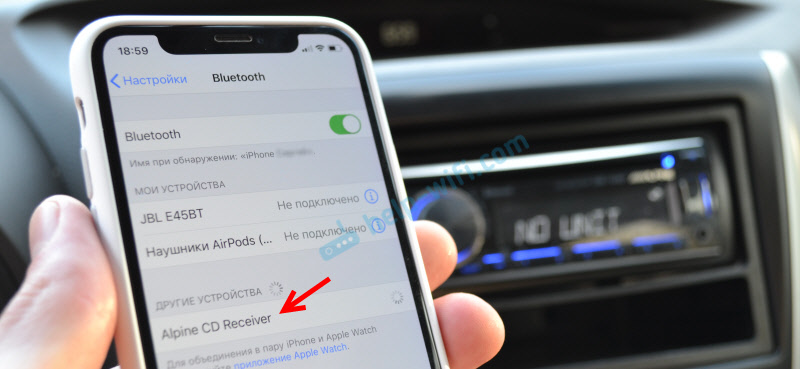


 Можно слушать аудиокниги через специальные приложения.
Можно слушать аудиокниги через специальные приложения.











 На фото выше видно, что в качестве источника для вывода звука выбран BT-B19
На фото выше видно, что в качестве источника для вывода звука выбран BT-B19 













